윈도우10에서 낮은 버전의 익스플로러가 필요한 경우
- IT/IT
- 2020. 6. 17.
아주 매우 특수한 상황하에서 윈도우10 OS를 사용 중이지만 익스플로러 8 또는 익스플로러 9 등이 필요하다고 가정해 보았습니다. 몇 개의 마이크로소프트 질문과 답을 찾아보았으나 대부분은 할 수 없다 호환성 보기를 이용하거나 타사 브라우저를 설치해 시도해 보라는 답변이 대부분이었습니다. 그래서 정말 그럴까 실험해 보았습니다.
지금 이 글을 작성하고 있는 PC는 윈도우10 64비트에 익스플로러는 11.0.195 버전입니다.
1. 윈도우10에 인터넷 익스플로러 8
먼저 제어판을 열고 프로그램 추가/삭제를 클릭합니다. 다음으로 왼쪽의 항목에서 Windows 기능 켜기/끄기를 클릭합니다. Windows 기능 창에서 Internet Explorer 11을 찾아 체크 표시를 해제합니다. 경고창이 뜨게 되는데 예를 눌러 과정을 계속하면 익스플로러 11 삭제 작업을 한 뒤 재부팅하면 적용이 완료된다는 메시지가 뜹니다.
윈도우즈를 재시작합니다.

이제 재시작하고 나면 인터넷 익스플로러 11이 존재하지 않는 윈도 10 PC가 완성됩니다.
재시작하였으면 인터넷 익스플로러 8을 설치하여야 합니다.
- IE8 : 비스타용 32비트, 서버 2008용 다운로드
- IE8 : 비스타용 64비트, 서버 2008용 다운로드
- IE8 : 서버 2003 SP2 64비트, XP용 64비트 버전 다운로드
제 OS는 윈도우즈10 64비트이므로 XP용 64비트 버전을 다운로드하였습니다. 설치를 누르니 윈도 10에서는 인터넷 익스플로러 8을 설치할 수 없다는 메시지가 뜨면서 설치가 거부됩니다. 비스타용 64비트도 마찬가지였습니다.

결론은 '윈도우10에서는 인터넷 익스플로러 8의 설치가 안된다'였습니다.
2. 윈도우10에 인터넷 익스플로러 9
인터넷 익스플로러 8의 설치에 실패하고 한 단계 윗 버전인 인터넷 익스플로러 9에 도전해 보았습니다.
제 PC에는 아직 웹브라우저로 인터넷 익스플로러가 존재하지 않는 상태이므로 설치만 진행해 보기로 했습니다.
64비트 버전을 다운로드하여 설치를 진행하려고 하니 의외의 메시지 창이 뜹니다. 이미 익스플로러 9가 설치되어 있다고 나옵니다. 결론적으로 윈도우즈 10에서는 익스플로러 11을 제거하여도 익스플로러 9를 설치할 수 없었습니다.
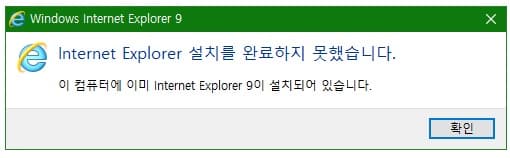
익스플로러 11의 삭제는 다운그레이드로도 이어져 11의 하위 버전으로 9가 설치되어 있는 것으로 보입니다.
다만, 대화 상자에 표시되고 있는 익스플로러 9라는 버전은 어디에서 실행시켜야 할지 단축 아이콘이 존재하지 않았습니다.
3. 대안 1 - 크롬 플러그인 IE Tab 설치
IE Tab은 크롬 브라우저에서 익스플로러를 버전별로 애뮬레이터 하게 해주는 플러그인입니다. 플러그인을 설치한 뒤 우측 상단의 IE Tab 아이콘을 클릭하면 상단에는 IE Tab 주소창이 있고 하단에는 애뮬 레이트 할 익스플로러 버전별 옵션이 있습니다.

사용할 익스플로러 버전을 지정한 뒤 상단의 주소창에 이동할 주소를 입력하면 애뮬 레이트 된 익스플로러 버전으로 접속하게 됩니다. 위의 크롬 플러그인 기능을 통해 구버전 익스플로러가 필요한 사이트의 작업이 가능한지 시도해 보시기 바랍니다.
4. 대안 2 - 익스플로러 11 애뮬레이트
윈도우10에서 익스플로러 8 설치 후 사용 실험은 실패로 끝났습니다. 제어판에서의 제거의 경우와 반대의 순서로 익스플로러 11 기능 켜기에 체크하여 브라우저를 다시 복원하였습니다.
익스플로러에서 애뮬레이터 기능을 이용하기 위해 F12(개발자 모드)를 누릅니다.
F12를 누르면 익스플로러 11 브라우저 창의 하단에 개발자 모드가 표시됩니다. 브라우저의 하단에 표시되는 항목 중 모니터와 핸드폰 모양 옆의 드롭 메뉴를 이용해 원하는 익스플로러 버전을 선택합니다.

원하는 익스플로러 버전(5부터 11까지)으로 애뮬레이터 한 익스플로러로 구버전의 익스플로러로 진입하여 원하는 작업이 가능한지 시도해 보시기 바랍니다.
'IT > IT' 카테고리의 다른 글
| 윈도우즈10 원드라이브(Onedrive) 추가, 연결해제, 삭제 방법 (0) | 2020.06.18 |
|---|---|
| 윈도우10 기본 시스템 폰트(글꼴) 쉽게 바꾸는 방법 (36) | 2020.06.18 |
| 윈도우즈 블루스크린 오류 0x0000001A 해결 방법 (0) | 2020.06.16 |
| 윈도우7, 8에서 윈도우 10으로 온라인 업그레이드 하기 (0) | 2020.06.16 |